U sms't iemand en wanneer u probeert te verzenden, krijgt u het bericht: "Kan bericht niet verzenden: iMessage moet zijn ingeschakeld om dit bericht te kunnen verzenden.” Dan dwingt het je om de situatie door te accepteren OK raken. Er zijn een paar manieren om dit probleem op te lossen, die we hieronder zullen bespreken.
Verwijder het bericht
Het eenvoudigste dat u op de lijst kunt proberen, is door het bericht eenvoudig te verwijderen en opnieuw te proberen te verzenden. Af en toe kan iMessage niet verzenden als er veel verschillende iMessages in een gesprek zijn.
U kunt ook proberen het hele gesprek te verwijderen en een nieuw gesprek te starten.
Als u gesprekken wilt verwijderen, tikt u op de berichten in het berichtenvenster en houdt u deze vast en drukt u vervolgens op Verwijderen.
Als u een bericht wilt verwijderen, tikt u op een afzonderlijk bericht en houdt u dit vast. Mogelijk ziet u een optie met de tekst Meer... Tik daarop en het bericht wordt geselecteerd. Druk op het prullenbakpictogram hieronder.
Schakel uw iMessage in
Soms is de eenvoudigste oplossing dat iMessage niet is ingeschakeld. U kunt deze functie vinden en inschakelen door:
- Tik op Instellingen (het tandwielpictogram).
- Tik op Berichten.
- Bovenaan zie je iMessage. Zet hem op groen als hij niet aan staat.
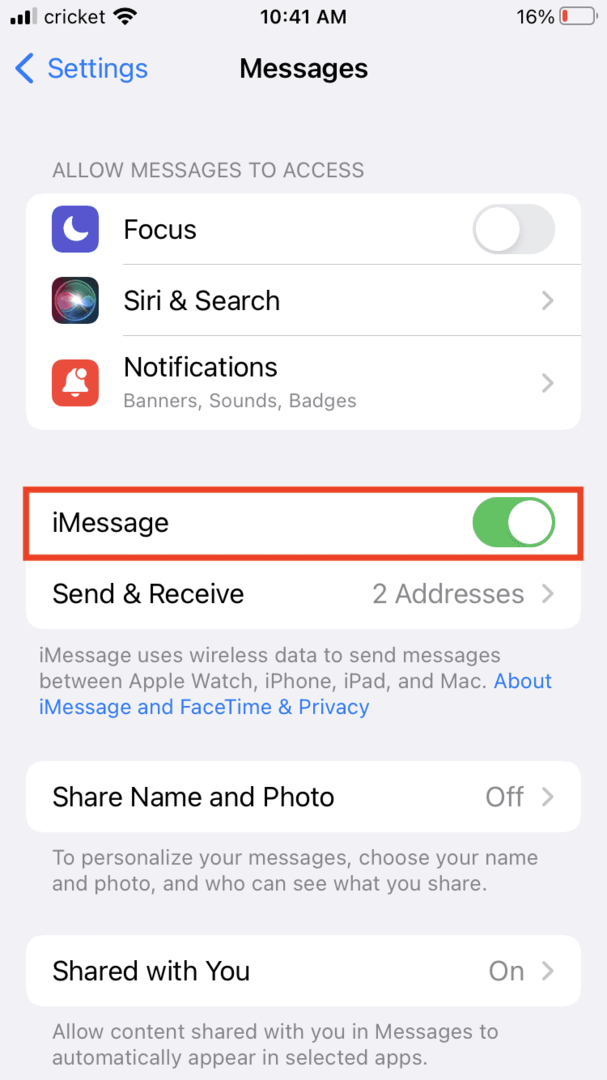
- Als iMessage is ingeschakeld, schakelt u het uit, wacht u even en schakelt u het weer in.
- Probeer het bericht opnieuw te verzenden.
De iMessage-server is mogelijk niet beschikbaar
Hoewel het zeldzaam is, kan het gebeuren dat iMessages niet verzenden omdat de server momenteel niet werkt aan het einde van Apple. Apple heeft een systeemstatuspagina, die laat zien of iMessage down of up is:
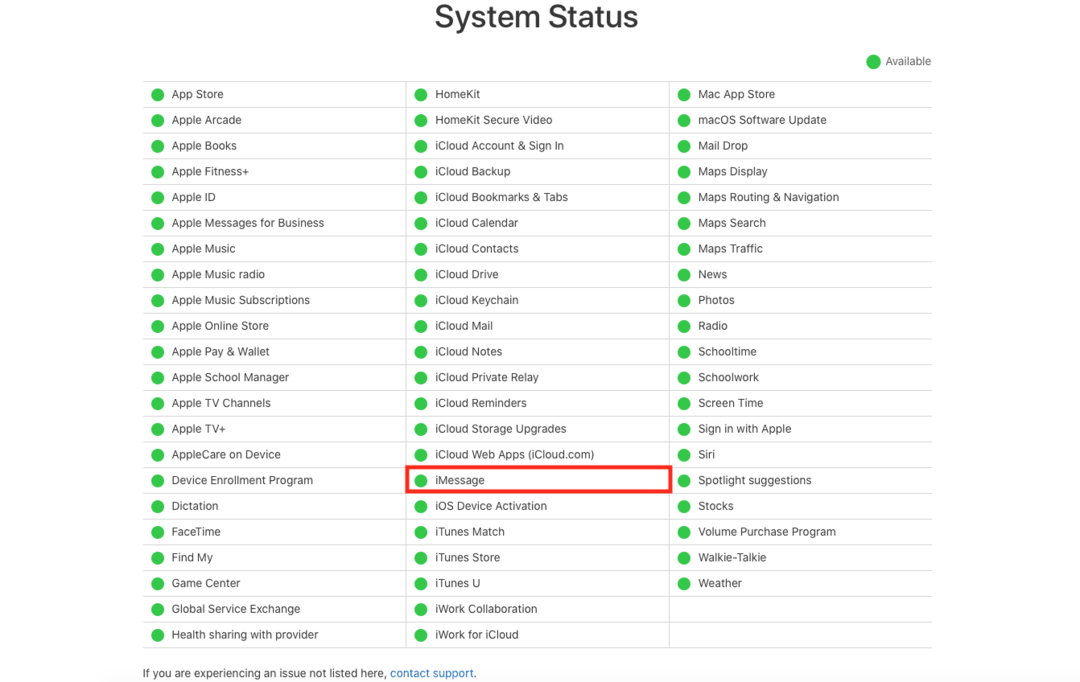
Als er een groene stip naast iMessage staat, ben je klaar om te gaan.
Probeer te resetten
U kunt ook proberen uw telefoon opnieuw op te starten. Houd de aan / uit-knop ingedrukt totdat de telefoon volledig is uitgeschakeld en schakel hem vervolgens weer in.
U kunt ook proberen het netwerk opnieuw in te stellen, aangezien netwerkproblemen ertoe kunnen leiden dat het bericht niet wordt verzonden. Om het netwerk te resetten:
- Tik op Instellingen.
- Tik op Algemeen.
- Druk op Transfer of Reset [Apparaat].

- Kies Opnieuw instellen.
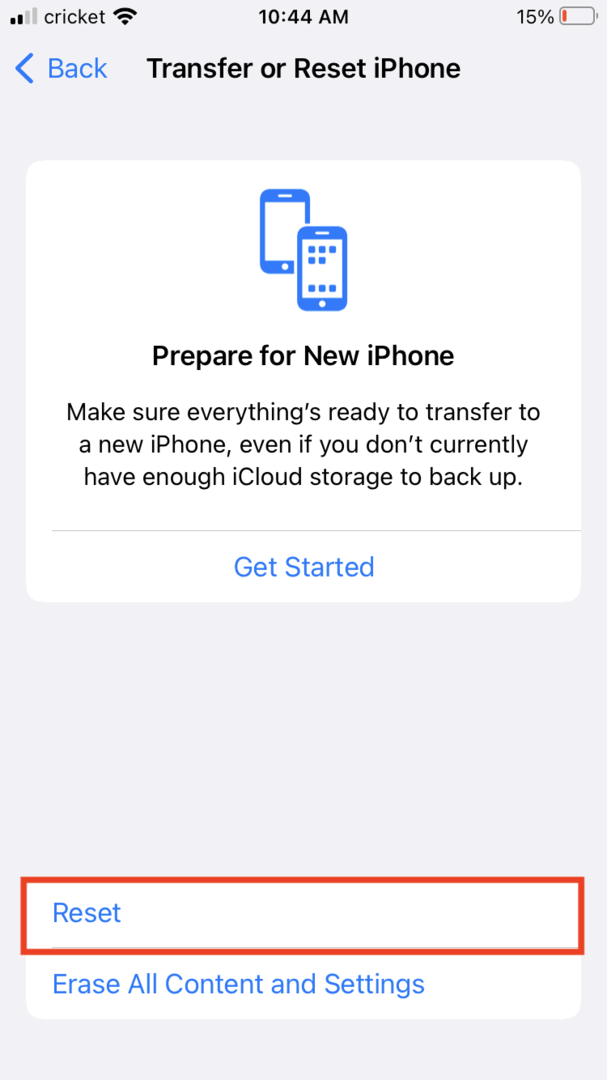
- Tik op Netwerkinstellingen resetten.
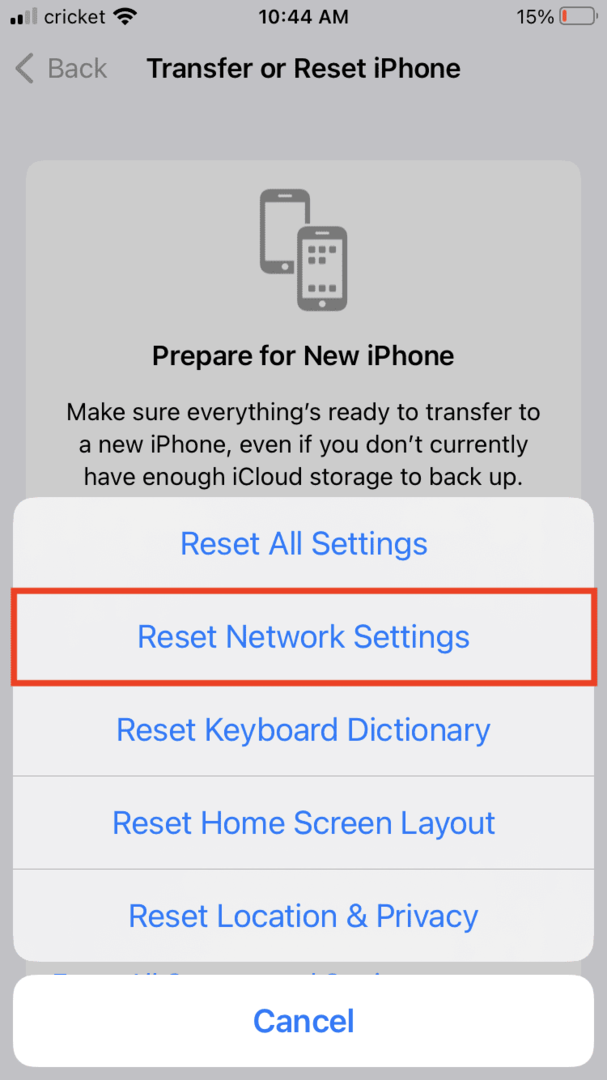
U kunt ook de iMessage-instellingen resetten:
- Tik op Instellingen.
- Tik op Berichten.
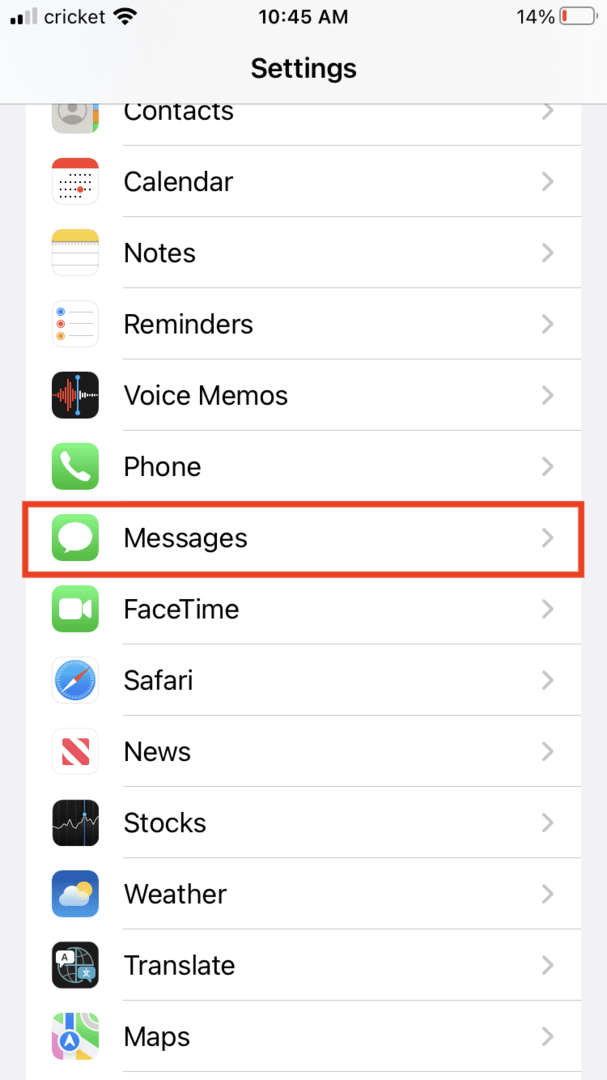
- Selecteer Verzenden & ontvangen.
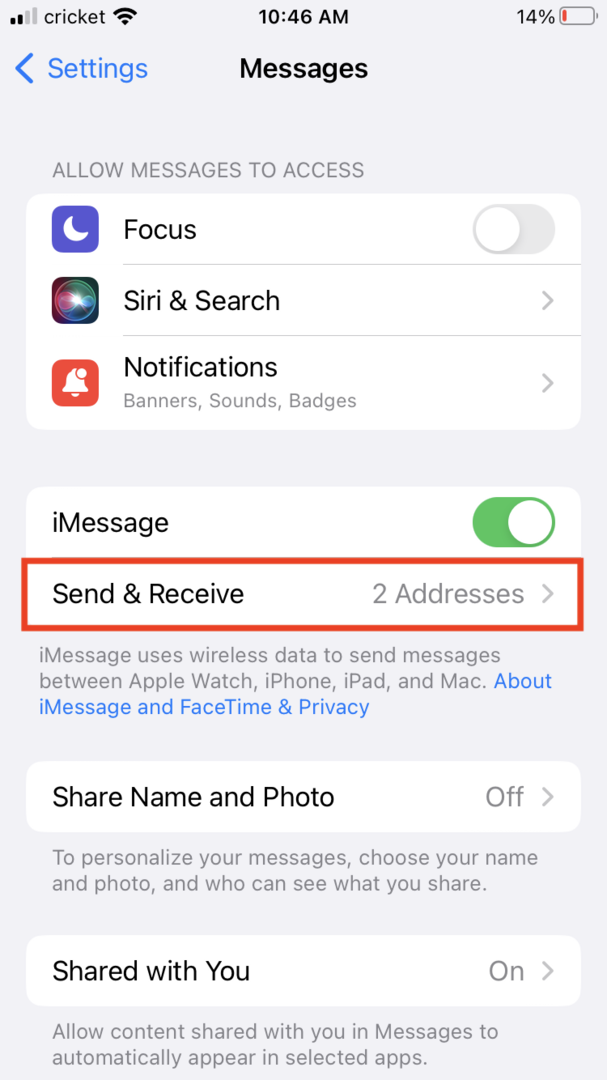
- Schakel het e-mailadres en telefoonnummer uit waarmee iMessage u bereikt.
- Meld u af bij Apple ID.
- Start uw telefoon opnieuw op.
- Selecteer iMessage en activeer het. (Zie instructies hierboven onder Uw iMessage inschakelen.)
- Meld u weer aan bij Apple ID.
Een andere optie is om je telefoon terug te resetten naar fabrieksinstellingen, maar je moet eerst een back-up van je telefoon maken en dit is de meest ingrijpende optie.
Verzenden als tekstbericht
Als al het andere niet lukt, wilt u misschien berichten verzenden als een gewoon sms-bericht of sms. Dit is de groene tekstballon versus de iMessage blauwe bubbel.
Als je alle berichten als sms wilt verzenden, ga je naar Instellingen > Berichten > Schakel iMessage uit.
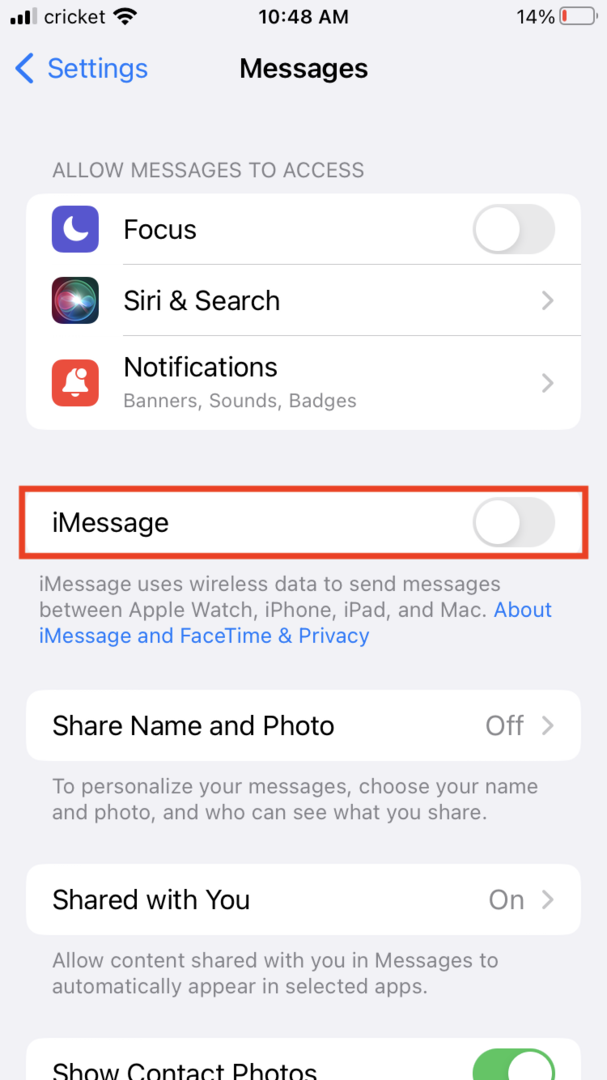
Als u alleen berichten als sms wilt verzenden wanneer iMessage niet beschikbaar is, gaat u naar Instellingen> Berichten> Schakel Verzenden als sms in om aan te zetten.
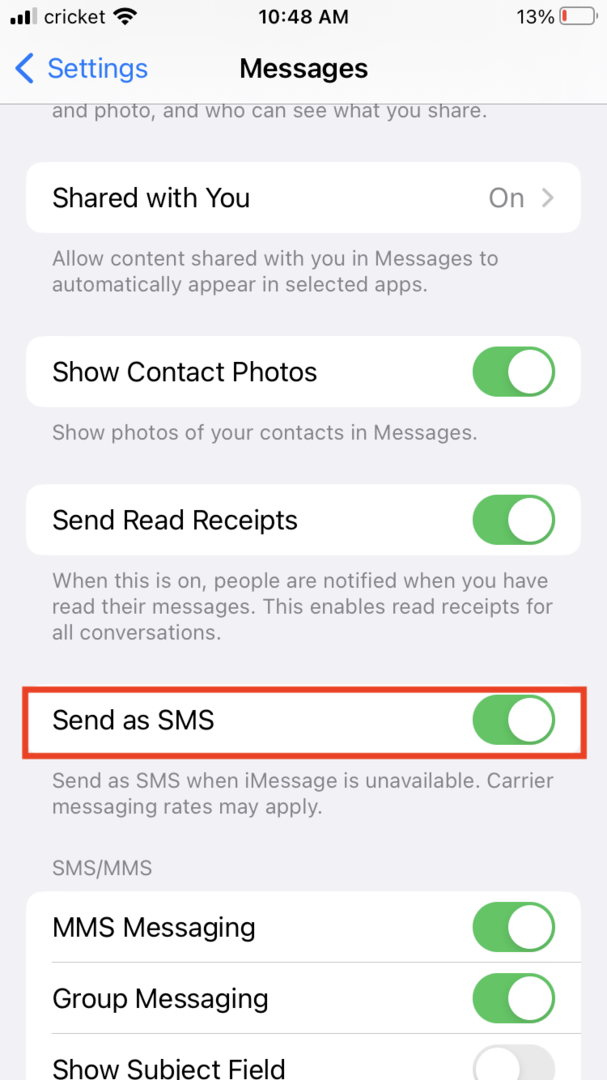
Als u afzonderlijke berichten handmatig als sms wilt verzenden, gaat u naar Instellingen> Berichten> Schakel Verzenden als sms uit. Tik in uw sms-app op het bericht en houd het vast wanneer iMessages niet verzenden. Je krijgt een optiemenu waarmee je op Verzenden als tekstbericht kunt drukken.